Moyens réalisables sur la façon d'enregistrer des fichiers SWF à l'aide d'enregistreurs vidéo SWF gratuitement
Shockwave Flash Movies ou également connu sous le nom de fichier SWF est un programme Adobe qui peut contenir des graphiques et du texte interactif. La plupart du temps, les fichiers d'animation et les jeux sont lus en ligne dans un navigateur. Cependant, ce format de fichier n'est pas suggéré car il n'est plus pris en charge par Adobe. Cela dit, il est préférable d'utiliser différents types de formats comme MP4, MOV et autres.
Idéalement, il est plus suggéré d'utiliser un type de format différent pour votre sortie vidéo, que vous soyez en train de convertir ou d'enregistrer. Puisque nous parlons d'enregistrer des fichiers SWF comme alternative à la conversion, nous avons répertorié certains des meilleurs Enregistreurs SWF libre d'utilisation.
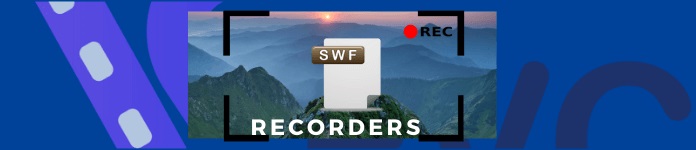
Partie 1. Meilleur enregistreur SWF pour Windows et Mac
FVC Enregistreur d’Écran Gratuit
Gratuit et accessible. C'est-à-dire FVC Enregistreur d’Écran Gratuit. Il s'agit d'un outil d'enregistrement d'écran gratuit qui prend en charge les paramètres réglables pour vos besoins d'enregistrement. Pour un outil gratuit, il est rare de voir un ensemble de fonctionnalités telles que la qualité vidéo réglable, la fréquence d'images et l'annotation flexible. Vous pouvez obtenir tout cela gratuitement ! Vous n'avez pas besoin de vous inscrire ni de créer un compte. Tout ce dont vous avez besoin, c'est d'une connexion Internet fonctionnelle et d'un navigateur. Après tout, il est bon de savoir qu'il existe encore des outils comme celui-ci en ligne que nous pouvons maximiser gratuitement. Il est tout aussi important de savoir comment vous pouvez l'utiliser gratuitement comme enregistreur vidéo SWF.
Étape 1. Lancez l'application en visitant https://www.free-videoconverter.net/free-screen-recorder/ puis clique Commencer l'enregistrement. Autorisez les autorisations nécessaires pour le lancer.

Étape 2. Ensuite, ajustez le cadre en pointillés pour ajuster le cadre de l'enregistrement. Ensuite, cliquez sur le REC pour démarrer l'enregistrement.

Étape 3. Pour arrêter l'enregistrement, cliquez sur le bleu Carré bouton pour arrêter l'enregistrement.

Étape 4. Pour voir l'enregistrement, cliquez sur le nom du fichier avec la date la plus récente. Double-cliquez dessus ou faites un clic droit pour jouer.

D'autre part, voici quelques-unes des fonctionnalités notables que vous pouvez toujours obtenir avec FVC Free Screen Recorder.
Avantages
- Fonction d'édition vidéo prise en charge.
- 100 % sécurisé et protégé.
- Enregistrement vidéo et audio.
- Service client garanti
Les inconvénients
- Aucun paramètre de durée défini.
Enregistreur d'écran FVC
L'enregistrement/l'annotation d'écran en temps réel et les formats largement pris en charge ne sont que quelques-unes des meilleures fonctionnalités que vous pouvez obtenir de FCV Screen Recorder. Un autre point clé de l'outil est la capture de la fenêtre de verrouillage. Cette excellente fonctionnalité vous permet d'enregistrer une fenêtre spécifique sans être dérangé par vos autres activités à l'écran. Désormais, vous serez plus productif dans votre travail tout en produisant un meilleur rendement. Pour illustrer davantage le processus et les fonctionnalités de l'outil, voici un guide détaillé rédigé pour vous.
Étape 1. Tout d'abord, téléchargez l'application en cliquant sur le bouton de téléchargement ci-dessous.
TéléchargerPour Windows 7 ou version ultérieureTéléchargement sécurisé
TéléchargerPour MacOS 10.7 ou version ultérieureTéléchargement sécurisé
Étape 2. Suivez le guide d'installation et assurez-vous d'activer tous les paramètres dont vous pensez avoir besoin pendant le processus. Il est également conseillé de remplacer l'emplacement par défaut du fichier par le stockage souhaité.
Étape 3. Lancez maintenant l'application et cliquez sur le bouton Magnétoscope.

Étape 4. Pour commencer l'enregistrement, définissez la zone d'enregistrement et allumez votre webcam pour capturer votre visage si vous en avez besoin. Vous pouvez également activer Son système, Microphone, ou les deux pour enregistrer l'audio simultanément. Lorsque vous êtes prêt, cliquez sur le REC bouton situé à droite de la barre flottante.
Noter: Si vous souhaitez annoter ou ajouter des lignes, des formes et des flèches, cliquez sur le bouton Crayon icône.

Étape 5. Enfin, cliquez sur le carré rouge bouton pour arrêter l'enregistrement. Ensuite, vous pouvez prévisualiser l'enregistrement et couper la partie non désirée de celui-ci. Si vous êtes satisfait du résultat, cliquez sur le bouton sauvegarder pour exporter la vidéo SWF enregistrée vers votre ordinateur. Ensuite, vous pouvez en profiter librement.

De manière significative, il existe également une liste d'avantages que vous obtiendrez avec un enregistreur d'écran FVC avant de décider de l'utiliser.
Avantages
- Prend en charge HEVC pour une sortie de haute qualité
- Accélération pour l'accélération matérielle NVIDIA, Intel et AMD
- Résolution 4K Ultra HD prise en charge.
- 100% sécurisé
- Service client garanti
Les inconvénients
- Il a des fonctionnalités limitées pour un essai gratuit.
En attendant, voici quelques-unes des meilleures alternatives qui méritent d'être envisagées. Ces applications existent depuis un certain temps déjà. Voir la liste ci-dessous.
Bandicam
Simple et direct, Bandicam est l'un des premiers choix en matière d'alternatives. Cet outil vous offre tous les avantages dont vous avez besoin pour vos besoins d'enregistrement. Enregistrer des écrans n'a jamais été aussi simple. Avec les fonctionnalités avancées de l'outil, vous allez certainement l'adorer. L'outil peut capturer des vidéos de qualité HD avec un maximum de 3840x2160. En fait, vous pouvez enregistrer une vidéo 24 heures d'affilée.
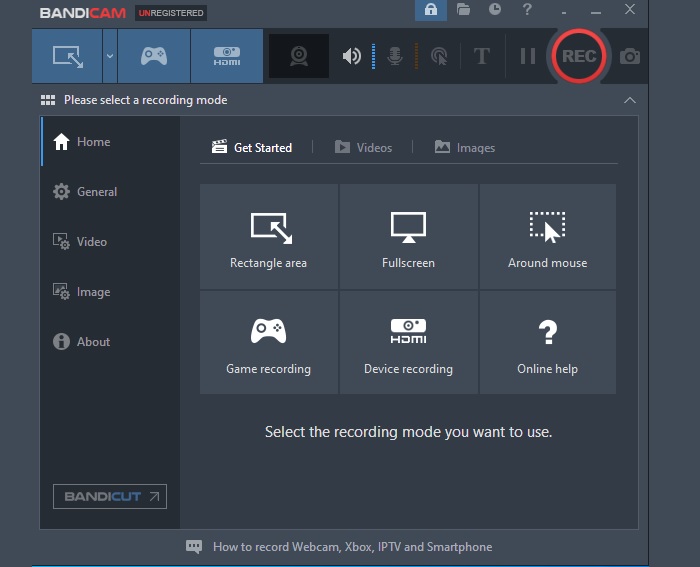
Avantages
- Peut enregistrer de l'audio et de la vidéo.
- Enregistrement par microphone et webcam pris en charge.
- Enregistrement non-stop.
- Télécharger sur le lien direct de la plate-forme de médias sociaux.
Les inconvénients
- Filigrane.
Fraps
Fraps est un autre outil d'enregistrement d'écran que vous pouvez envisager d'utiliser. Cette application peut effectuer une capture d'écran, un enregistrement d'écran et prend en charge des fonctionnalités d'analyse comparative que vous pouvez ajuster. Cela peut ajuster les cadres entre deux points. Vous pouvez également enregistrer des statistiques et des images capturées horodatées. Cet outil est également bon pour enregistrer en direct sans utiliser de caméra DV ni de magnétoscope. C'est pourquoi cette application est la plus populaire auprès des joueurs et des streamers en direct.
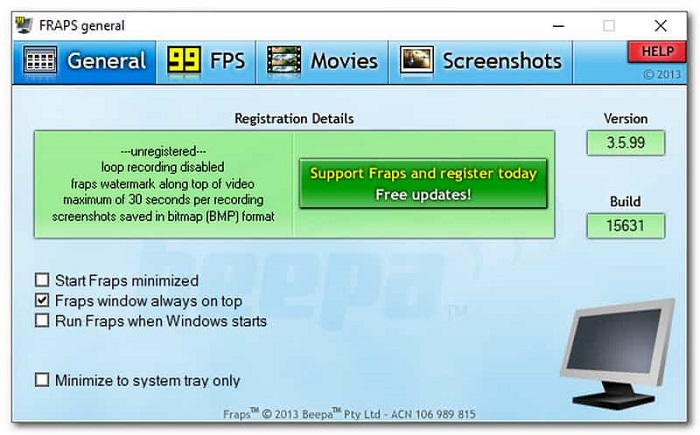
Avantages
- Fonctionnalité d'analyse comparative prise en charge.
- Qualité vidéo 7680x4800.
- 1 à 120 images par seconde.
- Simple.
Les inconvénients
- Contraignant.
Lectures complémentaires
2. Meilleur enregistreur d'écran secret
Partie 2. Tableau de comparaison
| Caractéristique | Enregistreur d'écran FVC | Enregistreur d'écran sans écran FVC | Bandicam | Fraps |
| Enregistrement en direct |  |  |  |  |
| Format vidéo pris en charge | WMV, MP4, MOV, F4V, TS, AVI, WMA, MP3, M4A, AAC, PNG, JPG/JPEG, BMP, GIF, TIFF, MXFW4V | BMP, GIF, TIFF, MXF, MP4 W4V | MP4 M4A, AAC, PNG, JPG/JPEG, WMV, MP4, MOV W4V, | PNG, JPG/JPEG, BMP, GIF, TIFF, W4V |
| Enregistrement audio et vidéo |  |  |  |  |
| Fonction de montage vidéo |  |  |  |  |
| Fenêtre de verrouillage |  |  |  |  |
| Fonction d'annotation |  |  |  |  |
| Fonction de montage vidéo |  |  |  |  |
| Sûr |  |  |  |  |
| Débit binaire et rapport hauteur/largeur réglables |  |  |  |  |
Partie 3. FAQ sur l'enregistreur SWF
Le fichier SWF est-il similaire à Shockwave ?
Définitivement pas. Ce sont les mêmes dans le sens où ce sont deux formats de fichiers. Mais en effet pas un. Shockwave vient de Macromedia mais appartient maintenant à Adobe.
Comment résoudre les problèmes d'exportation de fichiers vers des fichiers .swf ?
Tout d'abord, de quel média parlez-vous ? Essayez-vous de rendre une vidéo ou une photo ? La solution sera différente. Dans tous les cas, vous essayez de rendre une photo qui est un problème courant, cela ne fonctionne pas vraiment. C'est parce que le format SWF est créé pour le Web.
Les fichiers SWF peuvent-ils être lus sur la plupart des lecteurs multimédias ?
Oui. Ce qui suit Joueurs SWF comme le lecteur VLC, QuickTime et les lecteurs WMP, prennent en charge la lecture SWF.
Conclusion
Avez-vous trouvé l'outil utile? Tous les outils examinés sont sûrement fiables. Vous pouvez les essayer personnellement si vous voulez voir quel outil conviendra à vos besoins. Vous pouvez également vous référer au tableau comparatif ci-dessus pour voir le résumé. Sur la base de l'expérience pratique de chaque outil, il est fortement recommandé d'utiliser FVC Screen Recorder pour vos besoins d'enregistrement vidéo SWF.



 Video Converter Ultimate
Video Converter Ultimate Enregistreur d'écran
Enregistreur d'écran



